Strona główna > Skanowanie > Skanowanie przy użyciu przycisku skanowania urządzenia Brother > Skanowanie do sieci (Windows) > Konfigurowanie profilu skanowania do sieci
Konfigurowanie profilu skanowania do sieci
Zalecamy przeglądarkę Microsoft Internet Explorer 11/Edge dla systemu Windows oraz Safari 9/10 w przypadku komputerów Mac. JavaScript i pliki cookie muszą być zawsze włączone, niezależnie od używanej przeglądarki.
- Uruchom przeglądarkę WWW.
Wpisz „http://adres IP urządzenia” na pasku adresu przeglądarki (gdzie „adres IP urządzenia” to adres IP urządzenia lub nazwa serwera wydruku). Na przykład: http://192.168.1.2
Domyślnie żadne hasło nie jest wymagane. Jeśli hasło zostało ustawione wcześniej, wprowadź, a następnie kliknij
 .
. - Kliknij kartę Scan (Skanuj).
- Kliknij menu Scan to FTP/Network (Skanuj do serwera FTP/sieci) na lewym pasku nawigacyjnym.
- Wybierz opcję Network (Sieć), a następnie kliknij przycisk Submit (Prześlij).
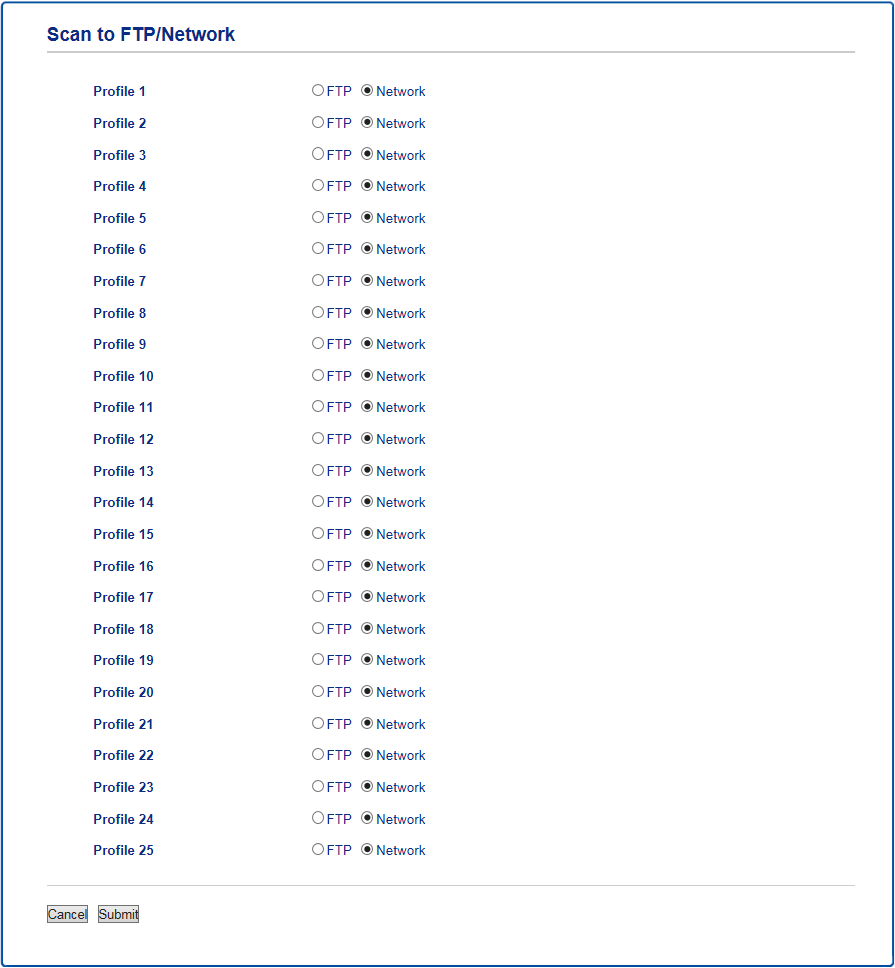
- Kliknij menu Scan to FTP/Network Profile (Profil skanowania do serwera FTP/sieci) na lewym pasku nawigacyjnym.
- Wybierz profil, który chcesz skonfigurować lub zmienić.
- W polu Profile Name (Nazwa profilu) wpisz nazwę tego profilu serwera (maksymalnie 15 znaków alfanumerycznych). Nazwa ta będzie wyświetlana na wyświetlaczu LCD.
- W polu Network Folder Path (Ścieżka folderu sieciowego ) wprowadź ścieżkę do folderu serwera CIFS, do którego mają być wysyłane zeskanowane dane.
- Kliknij listę rozwijaną File Name (Nazwa pliku), a następnie wybierz prefiks nazwy pliku z podanych standardowych nazw lub nazw zdefiniowanych przez użytkownika. Nazwa pliku użyta dla zeskanowanego dokumentu będzie składać się z wybranego prefiksu, sześciu ostatnich cyfr licznika skanera płaskiego/podajnika ADF i rozszerzenia nazwy pliku (na przykład „Estimate_098765.pdf”).
- Kliknij listę rozwijaną Quality (Jakość) i wybierz ustawienie jakości. W przypadku wybrania opcji User Select (Wybór użytkownika) użytkownik będzie proszony o wybranie ustawienia za każdym razem przy używaniu tego profilu skanowania.
- Kliknij listę rozwijaną File Type (Typ pliku), a następnie wybierz typ pliku, który ma zostać użyty dla zeskanowanego dokumentu. W przypadku wybrania opcji User Select (Wybór użytkownika) użytkownik będzie proszony o wybranie ustawienia za każdym razem przy używaniu tego profilu skanowania.
- Kliknij listę rozwijaną Document Size (Rozmiar dokumentu ), a następnie wybierz z listy rozmiar dokumentu. Jest to wymagane, aby skanowany plik miał właściwy rozmiar.
- Kliknij listę rozwijaną File Size (Rozmiar pliku) i wybierz z listy rozmiar pliku.
- Kliknij listę rozwijaną Remove Background Color (Usuń kolor tła), a następnie wybierz z niej poziom. Ta funkcja umożliwia usunięcie koloru tła dokumentów, aby zeskanowane dane były bardziej czytelne.
- Aby ochronić ten profil kodem PIN, w polu Use PIN for Authentication (Użyj numeru PIN do uwierzytelnienia) wybierz On (Włącz).
- Jeśli została wybrana opcja On (Włącz) w polu Use PIN for Authentication (Użyj numeru PIN do uwierzytelnienia), wpisz 4-cyfrowy kod PIN w polu PIN Code (Kod PIN).
- Aby ustawić metodę uwierzytelniania, wybierz opcję Auto (Automatyczny) lub NTLMv2 w menu Auth. Method (Metoda uwierzytelniania).
- W polu Username (Nazwa użytkownika) wprowadź nazwę użytkownika (maksymalnie 96 znaków), który ma uprawnienia do zapisu danych w folderze określonym w polu Network Folder Path (Ścieżka folderu sieciowego ). Jeśli nazwa użytkownika jest częścią domeny, wprowadź nazwę użytkownika na jeden z następujących sposobów:user@domaindomain\user
- W polu Password (Hasło) wpisz hasło (do 32 znaków) powiązane z nazwą użytkownika wprowadzoną w polu Username (Nazwa użytkownika). Wpisz hasło ponownie w polu Retype Password (Wpisz ponownie hasło).
- Kliknij przycisk Submit (Prześlij).

Użycie któregoś z następujących znaków: ?, /, \, ", :, <, >, | lub * może spowodować błąd wysyłania.
- Konieczne jest skonfigurowanie protokołu SNTP (serwer czasu sieciowego) lub prawidłowe ustawienie daty, godziny i strefy czasowej na panelu sterowania dla wszystkich metod uwierzytelniania. Godzina musi być zgodna z godziną ustawioną na serwerze CIFS.






